
[새로운 기능] 창의적인 툴디 : 생성형 AI 기능 탐험하기
안녕하세요!
우주 최고의 디자인 플랫폼, 툴디(tooldi) 입니다!
우주 최고의 디자인 플랫폼이 되고자 툴디(tooldi)는 다양한 디자인 경험을 고객 여러분께 제공하고자 지금 이 순간까지도 혁신의 노력을 다하고 있습니다.
누구보다도 신속하고 빠르게 새로운 기능을 보여드리고 싶은 툴디팀은 얼마 전 대담한 발걸음을 내디뎠습니다.
그것은 바로! 생성형 AI(Artificial Intelligence, 인공지능)을 이용한 이미지 제작 기술의 도입니다.
이미 전 세계적으로 열풍인 AI 기술이 인류를 어떻게 이롭게 할 것인가에 대한 고민이 깊어지고 있는 시기입니다.
오로지 창작자, 그리고 크리에이터 여러분만 주시하고 있는 툴디는 향후 발전하게 되는 AI 기술을 어떻게하면 우리 창작자분들과 크리에이터분들께 유용하게 제공될 수 있을지에 대해서만 고민 중에 있습니다.
이번에 출시되는 생성형 AI 기술은 여러분이 몇 마디의 프롬프트 설명만으로도 전문가 수준의 창작을 진행하실 수 있도록 도와드리며,
이로 인해 다소 높았던 디자인 창작의 장벽을 허물고 여러분의 생각 속 잠재되어 있는 창의력을 새로운 차원으로 끌어 올릴 수 있게 도와드립니다!
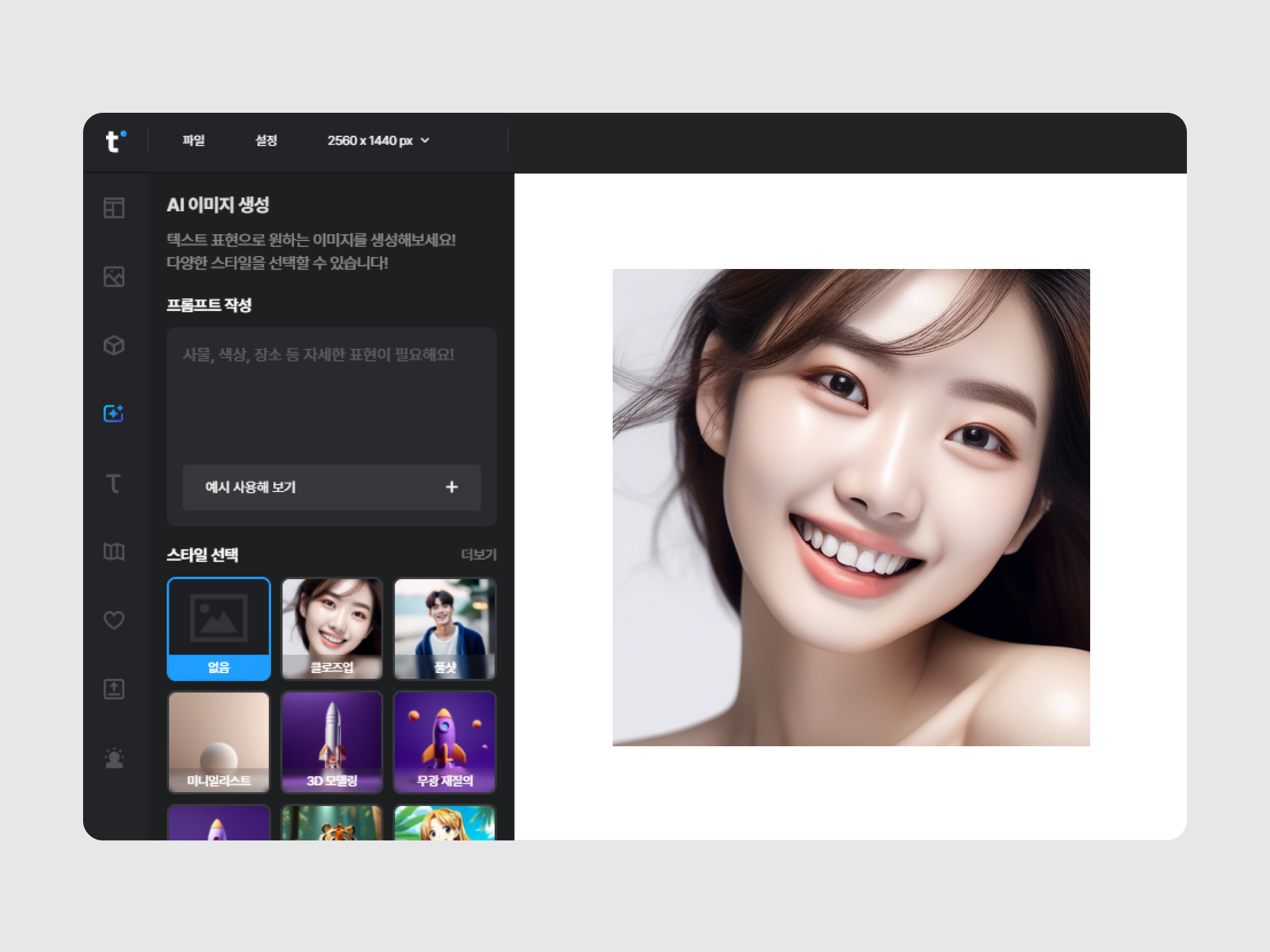
툴디에서 아주 아름다운 한국적인 여성 모델을 추출해내었습니다!
툴디 생성형 AI 기술이란?
생성형 AI 이미지 기술은 창작자가 입력한 텍스트 설명, 즉 프롬프트를 바탕으로 새로운 이미지를 생성하는 인공지는 기술입니다.
이 기술은 복잡한 알고리즘과 대규모 데이터셋을 활용하여 창작자 여러분의 요구 사항을 분석하고 이를 시각적 요소로 변환합니다.
툴디의 이 기능은 친화적인 인터페이스와 결합하여 다소 어려워 보이는 생성형 AI 이미지 기술을 누구나 손쉽게 사용할 수 있도록, 누구나 원하는 이미지를 신속하게 만들어 낼 수 있게 해줍니다.
툴디 생성형 AI 사용방법
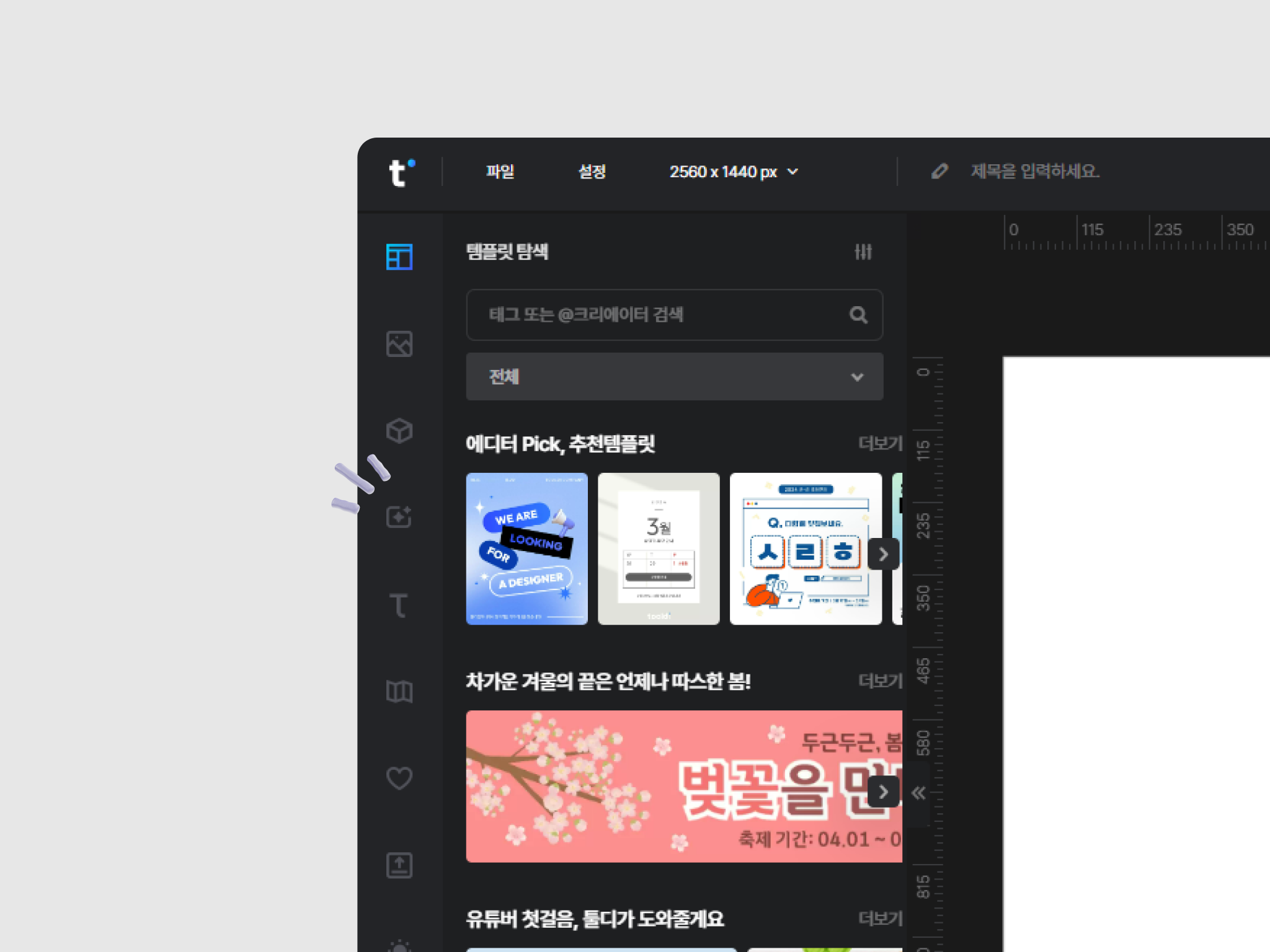
생성형AI 메뉴는 요소메뉴 아래, 텍스트 메뉴 위에 존재해요!
- 툴디 접속 : 툴디 웹사이트에 접속하여 로그인합니다. 만약 계정이 없다면 회원가입 또는 퀵로그인 기능을 이용하여 로그인 합니다.
- 에디터 오픈 : 메인 페이지 우측 상단에 '디자인 시작'버튼을 클릭하여 툴디 에디터를 오픈합니다.
- 생성형 AI 메뉴 선택 : 사이드메뉴에서 생성형 AI 메뉴를 클릭 합니다. 해당 메뉴는 요소 메뉴 아래, 텍스트 메뉴 위에 존재합니다.
- 프롬프트 입력 : 머릿속에 그리신 이미지에 대해 간단하면서도 구체적인 설명을 입력합니다. 여기서 간단하면서 구체적인 설명이라함은, 짧은 호흡의 문장을 콤마(,)로 구분하여 최대한 다수 작성하는 것을 말합니다. 예를 들어 [갈색의 고양이의 뒷모습, 평화로운 해변, 일몰을 바라보는 고양이]과 같은 설명 말이죠.
- 스타일 선택 : 예술적 기법 관점에서 해당 이미지가 어떻게 표현되어야 하는지 선택하는 과정입니다. 툴디에는 25가지의 스타일 프리셋이 존재하며 썸네일을 보고 여러분이 원하는 기법의 스타일을 선택하시면 됩니다.
- 비율 선택 : 정사각, 가로형, 세로형 3 가지 비율 중 하나를 선택할 수 있습니다.
- 이미지 생성 버튼 클릭 : 입력한 프롬프트, 설정한 스타일, 선택 비율에 기반해 툴디 AI가 작업을 시작하며, 몇 초 내로 결과물을 제공합니다.
- 수정 : 만들어진 결과물에 추가적인 프롬프트 설명이 필요할 경우, 프롬프트 내용을 보완하여 다시 추출할 수 있습니다.
- 캔버스에 적용 : 완성된 결과물을 클릭하면 캔버스에 삽입됩니다.
생각보다 간단하게 이미지가 추출되었습니다! 툴디에서는 원하는 생성형 AI 이미지를 신속하게 만들어낼 수 있습니다.
툴디 생성형 AI를 창의적으로 활용하는 팁
- 단문의 반복적인 구체적 설명 사용 : 구체적인 내용을 장문으로 작성하면 AI가 이해하기 힘듭니다! 특히 한국의 언어인 한글체계는 AI가 이해하기 정말 어려운 언어이므로 간단한 설명을 각각 다르게 작성하여 반복하여 설명해주는 편이 좋습니다.
- 스타일 명시 : '스타일 없음'을 선택하는 것보다 내가 원하는 방향의 스타일 프리셋을 지정하는 편이 훨씬 좋습니다. 툴디 AI는 스타일이 지정될 경우 여러분이 작성한 프롬프트보다 더 앞선 것을 결과물로 보여줄 수 있습니다!
- 반복적인 시도 : 툴디 AI가 이미지에 대해 더 많은 탐구를 할 수 있도록 반복적 시도를 해보세요! 월에 제공되는 무료 사용횟수를 모두 소진하셨다구요? 툴디 Pro를 구독하시면 엄청나게 많은 사용 횟수를 제공해 드립니다
>>> 더 많은 생성횟수를 얻으려면?! : 툴디 Pro 구독하러 가기
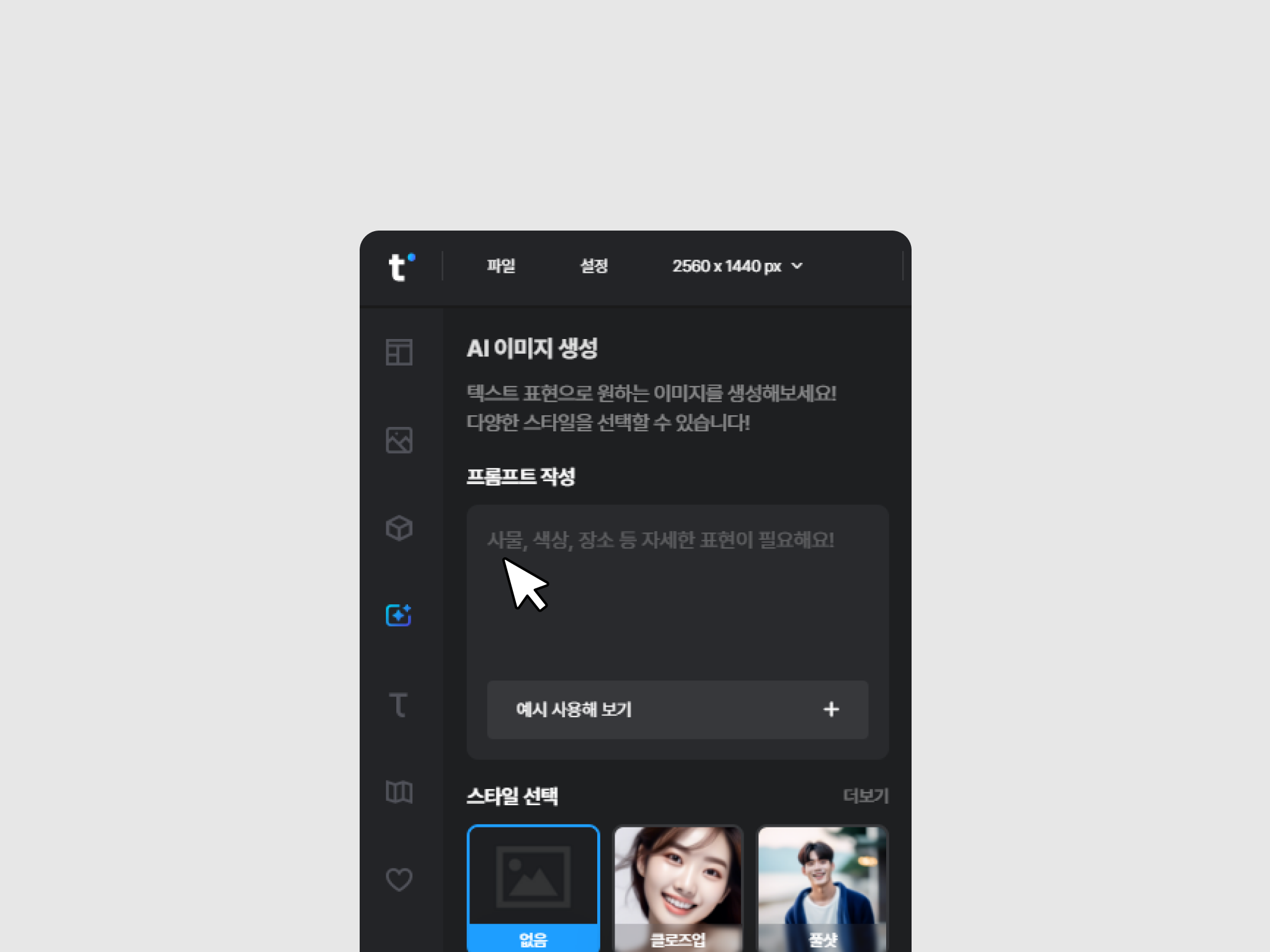
생성형 AI 이미지 추출에서 프롬프트 작성은 정말 중요하죠!
활용사례
소셜미디어 콘텐츠 : 소셜미디어에 독특하고 매력적인 생성형 AI 이미지가 삽입된 템플릿을 만드세요! 툴디에는 인스타그램, 유튜브, 페이스북 등 다양한 형태의 템플릿 사이즈를 제공하고 있습니다.
초상권이 해결된 모델 이미지 : 초상권, 저작권에서 자유로운 모델 이미지를 제작하세요! 여러분의 제품을 더욱 돋보이게 만들어 줄 수 있습니다.
개인 프로젝트 : 소설, 삽화, 개인블로그 이미지, 커스텀 선물카드 디자인 등 다양하게 활용해 보세요!
지금 에디터를 열고 툴디 생성형 AI 기능을 바로 사용해 보세요! >>>바로 사용하기
- 생성형ai
- ai이미지만들기
- 무료ai
- 툴디
- tooldi
- 새로운기능
- 기능소개
- feature
- 툴디ai
- 생성형ai이미지
- 인공지능
- 인공지능이미지

